Spielen wir verstecken
Materialien
- 2x Micro:Bit
- 2x PC oder Tablet (USB-fähige Geräte)
- 2x USB-Kabel (USB zu Mini-USB)
- 2x Externe Stromversorgungen für Micro:Bit
- Suche dir einen Partner/eine Partnerin zum Verstecken spielen.
- Zwei Micro:Bit Programme, die euch beim Verstecken spielen unterstützen.
Programmieranleitung: Teil 1 - Code für den sich Versteckenden
Erstelle ein neues Programm mit dem Namen "Spielen wir Verstecken" und lösche die zwei Blöcke "beim Start" und "dauerhaft". (Wenn du nicht mehr genau weißt, wie das geht, dann sieh nochmal in "Erstellen eines neuen Programms" nach. Dort ist das ganz genau erklärt.)
Als ersten Schritt, gehe in den Menüpunkt "Grundlagen" und ziehe das Element "beim Start" heraus in die Arbeitsfläche:
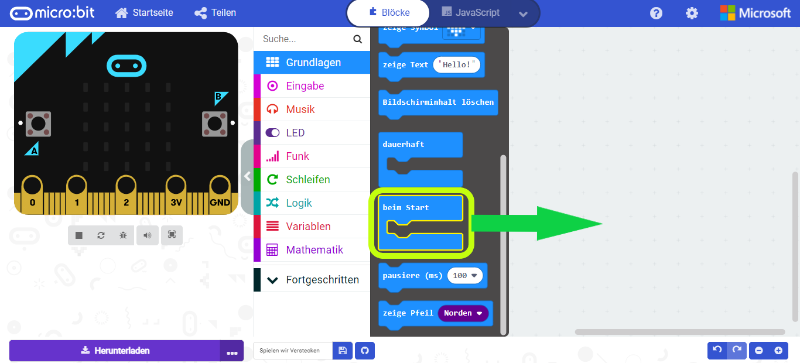
Als nächstes, baue den Block "setze Funkgruppe auf 1" aus dem Menüpunkt "Funk" in den "beim Start"-Block ein:
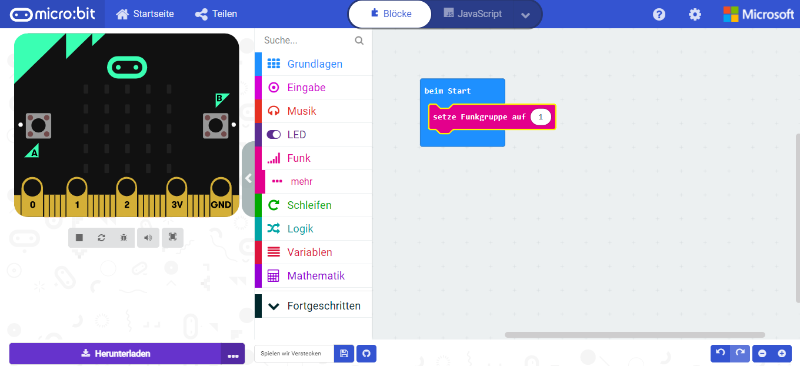
Außerdem brauchen wir noch das Element "Setze Sendeleistung auf 7" aus dem Menüpunkt "Funk" unter "mehr" (siehe unten):
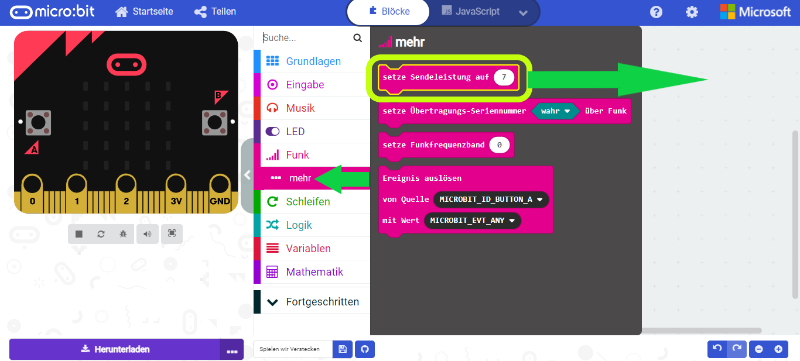
Ändere die Sendeleistung von 7 auf 6 und füge noch das Element "setze Übertragungs-Seriennummer wahr über Funk" zu deiner Arbeitsfläche hinzu:
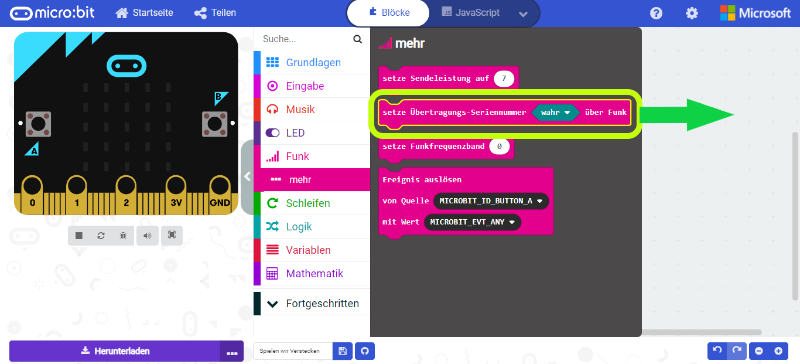
Baue nun all diese Blöcke wie unten dargestellt zusammen:
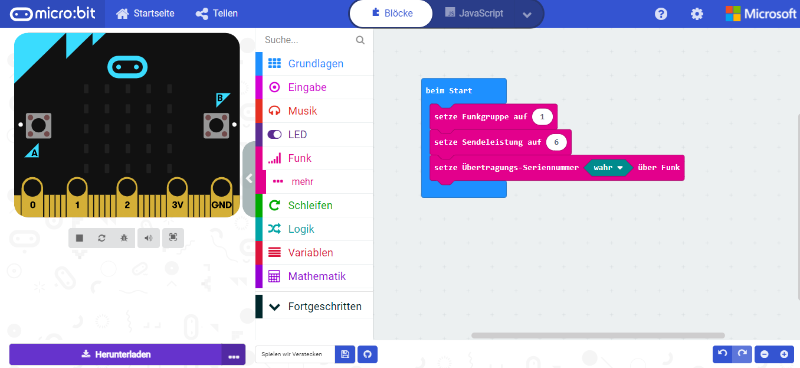
Füge als nächstes den Block "dauerhaft" aus dem Menüpunkt "Grundlagen" in die Arbeitsfläche hinzu:
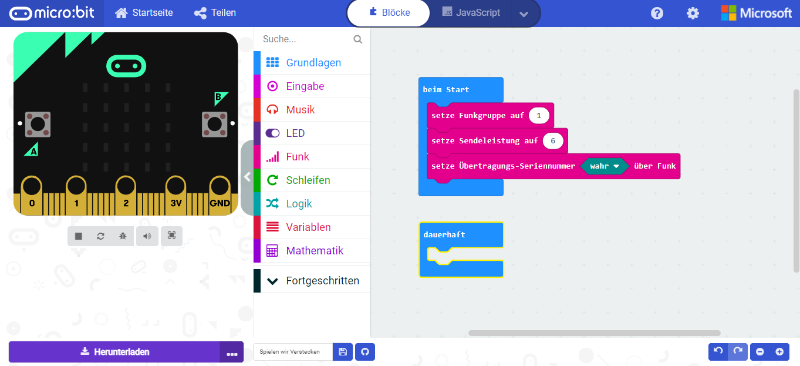
Verbinde nun das Element "sende Zahl 0" aus dem Menüpunkt "Funk" mit dem Element "dauerhaft":
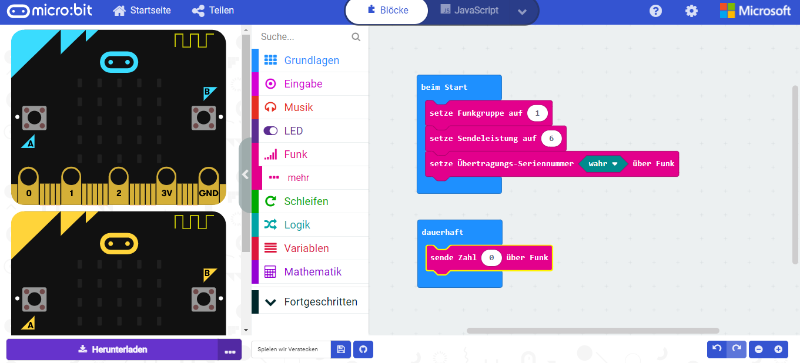
Gehe nun in den Menüpunkt "Grundlagen" und baue den Block "zeige Symbol" zweimal in den "dauerhaft"-Block und wähle beim ersten "kleines Herz" und beim zweiten "großes Herz" aus:
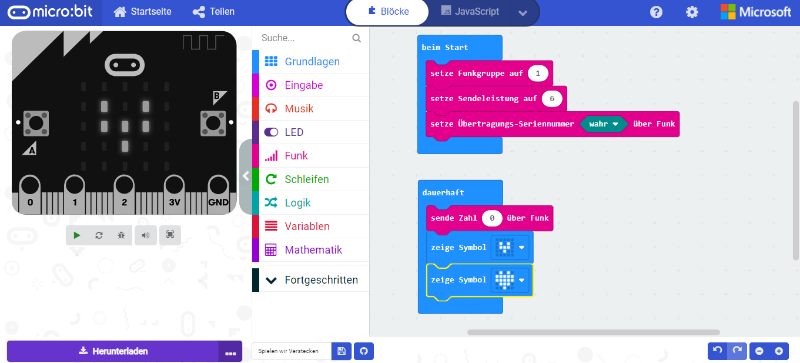
Coding Anleitung - Teil 2 - Code für Suchenden
Erstelle nun ein neues Programm mit dem Namen "Programm für den Suchenden" und lösche die zwei Blöcke "beim Start" und "dauerhaft". (Wenn du nicht mehr genau weißt, wie das geht, dann sieh nochmal in "Erstellen eines neuen Programms" nach. Dort ist das ganz genau erklärt.)
Ziehe als erstes den Block "beim Start" aus dem Menüpunkt "Grundlagen" in die Arbeitsfläche hinaus. Gehe anschließend in den Menüpunkt "Funk" und füge den Block “setze Funkgruppe auf 1” zu “beim Start” hinzu. Dein Programm sollte danach so aussehen:
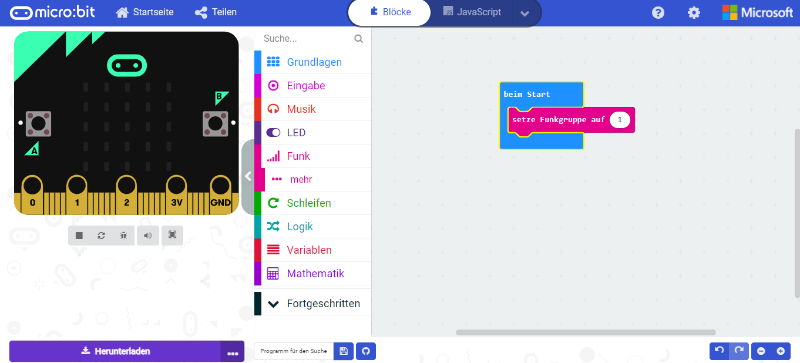
Geh als nächstes nochmal in den Menüpunkt "Funk" und ziehe den Block "wenn Zahl empfangen receivedNumber" hinaus in die Arbeitsfläche:
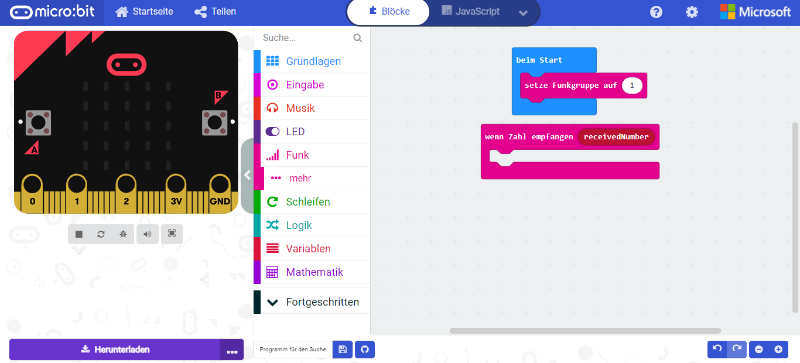
Als nächstes benötigen wir den Block "Halte Animation an“. Dieser befindet sich im Menüpunkt "LED" unter "mehr":
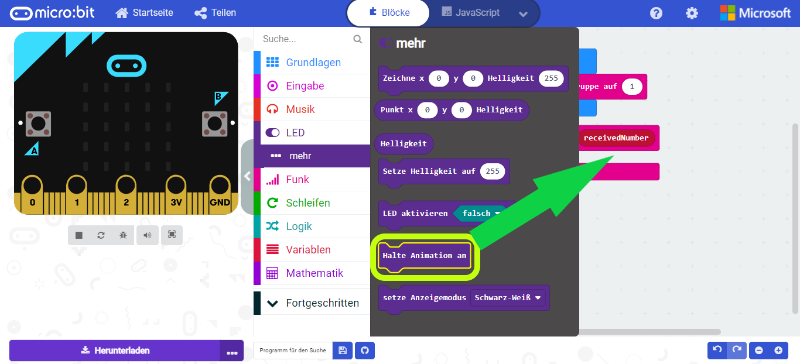
Dein Programm sollte dann so aussehen:
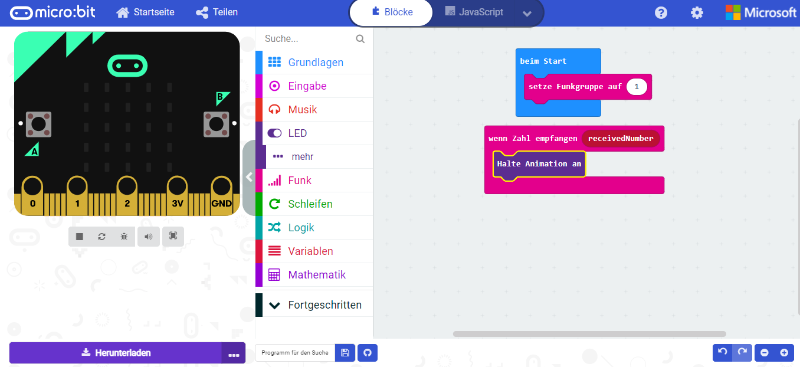
Jetzt gehst du in den Menüpunkt "Variablen", erstellst eine neue Variable mit dem Namen "signal" und baust den Block "setze signal auf 0" in den "wenn Zahl empfangen receivedNumber"-Block ein:
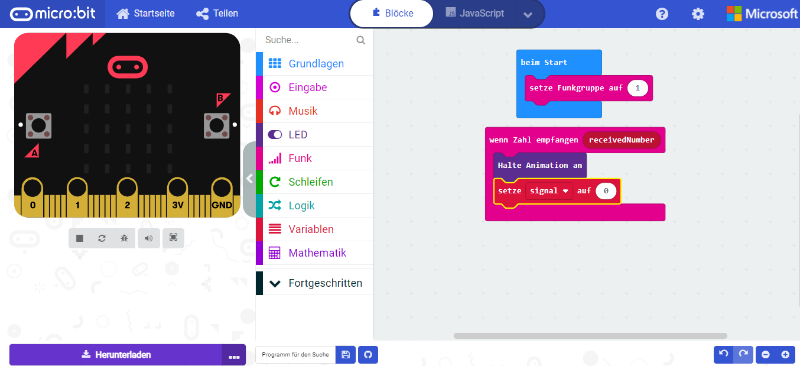
Gehe nun in den Menüpunkt "Funk" und füge den Block "Empfangenes Paket Signalstärke" dort ein, wo die "0" in "setze signal auf 0" steht:
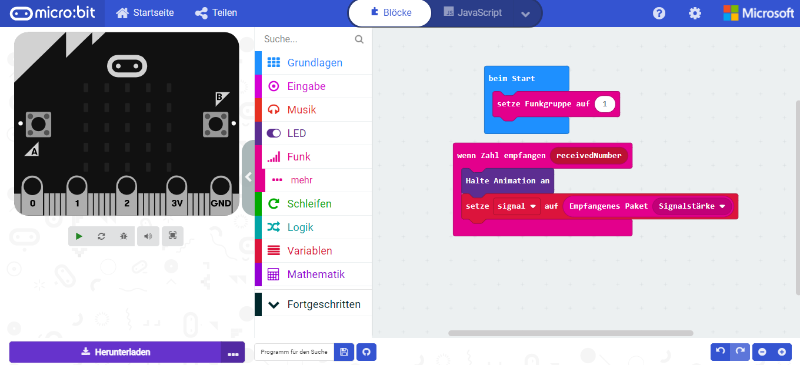
Nun bauen wir das Element "wenn wahr dann ansonsten" aus dem Menüpunkt "Logik" ein und klicken außerdem auf das + am Ende dieses Blocks. Das Programm sollte anschließend so aussehen:
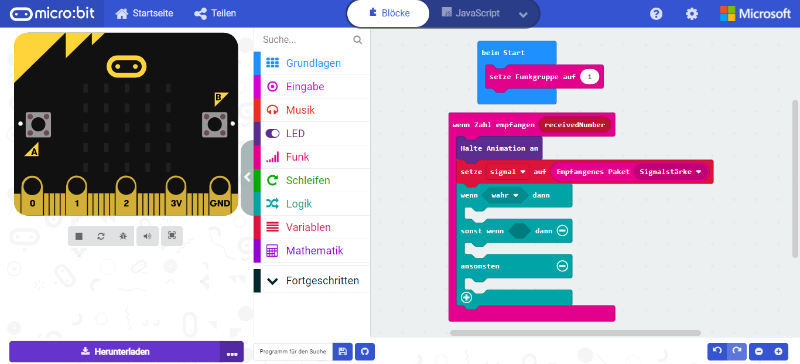
Als nächstes, gehe in den Menüpunkt "Logik" und baue zweimal den Block "0=0" in den "wenn wahr dann sonst wenn dann ansonsten"-Block ein:
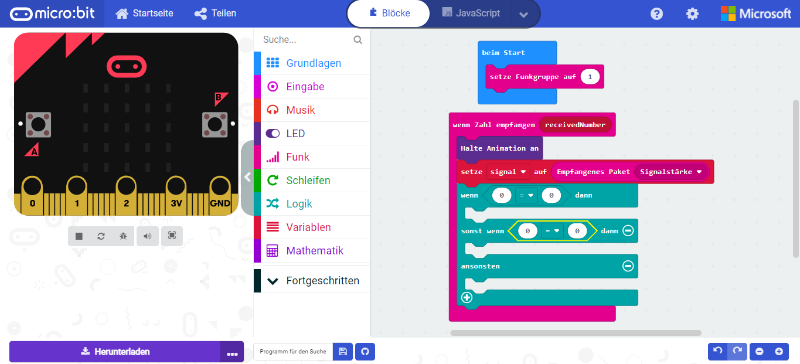
Jetzt brauchen wir die Variable "signal" aus dem Menüpunkt "Variablen". Diese bauen wir bei beiden "0=0"-Blöcken jeweils statt der linken "0" ein.
Außerdem ändern wir das "="-Symbol bei beiden Blöcken in ein "<"-Symbol. Weiters schreiben wir im ersten der zwei Blöcke statt der rechten "0" die Zahl "-80" in das Feld und im zweiten Block statt der "0" die Zahl "-60" in das Feld hinein:
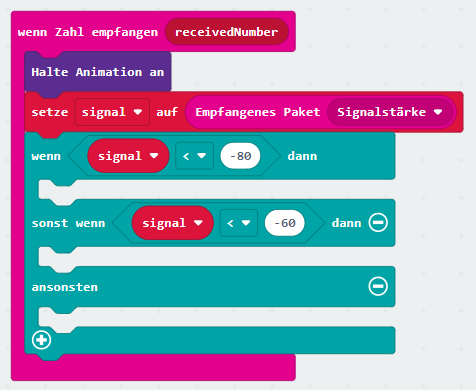
Baue nun dreimal den Block "zeige Symbol" su dem Menüpunkt „Grundlagen“ in jede der drei freien Stellen im "wenn dann sonst wenn dann ansonsten"-Block (wie unten dargestellt) ein. Wähle außerdem im ersten das Symbol "kleiner Diamant", im zweiten das Symbol "großer Diamant" und im dritten das Symbol "Quadrat" aus:
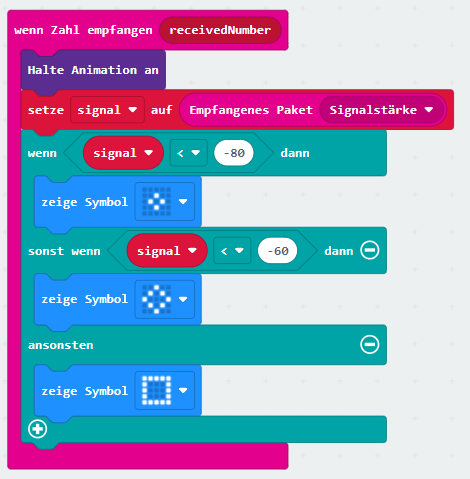
Das Programm ist nun fertig und sollte so aussehen:
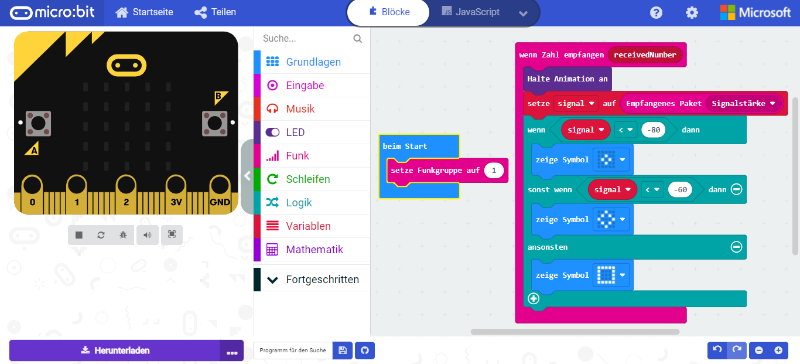
Tipp zur Signalstärke: Pakete haben eine Signalstärke zwischen -128 (schwach) und -42 (stark).
Gratulation, nun hast du bereits ein schwieriges, zweiteiliges Programm geschrieben.
Nun kannst du zusammen mit deinem Partner/deiner Partnerin ausprobieren, wie es funktioniert. Einer/-e von euch zwei muss dabei das erste Programm auf seinen/ihren Micro:Bit laden und ist der/die Gesuchte, der/die andere muss dann das zweite Programm auf seinen/ihren Micro:Bit laden und ist der/die Suchende. Probiert mal, wie sich die Symbole bei verschiedenen Abständen zwischen euren Micro:Bits ändern.
Wenn neben euch zwei noch andere Gruppen dieses Programm ausprobieren wollen (z.B. in einem Klassenzimmer), dann ändert am besten die Funkgruppe von "1" auf eine andere Zahl, damit jeder auf einer anderen Funkfrequenz arbeitet und sich eure Signale nicht gegenseitig stören. (Die Erklärung dazu findest du im vorigen Programm „Stimmungssender“ ganz unten.)
Nun kannst du in den Teil "Herausforderungen" in diesem GeoGebra Buch gehen und noch ein paar Programme selbst schreiben.